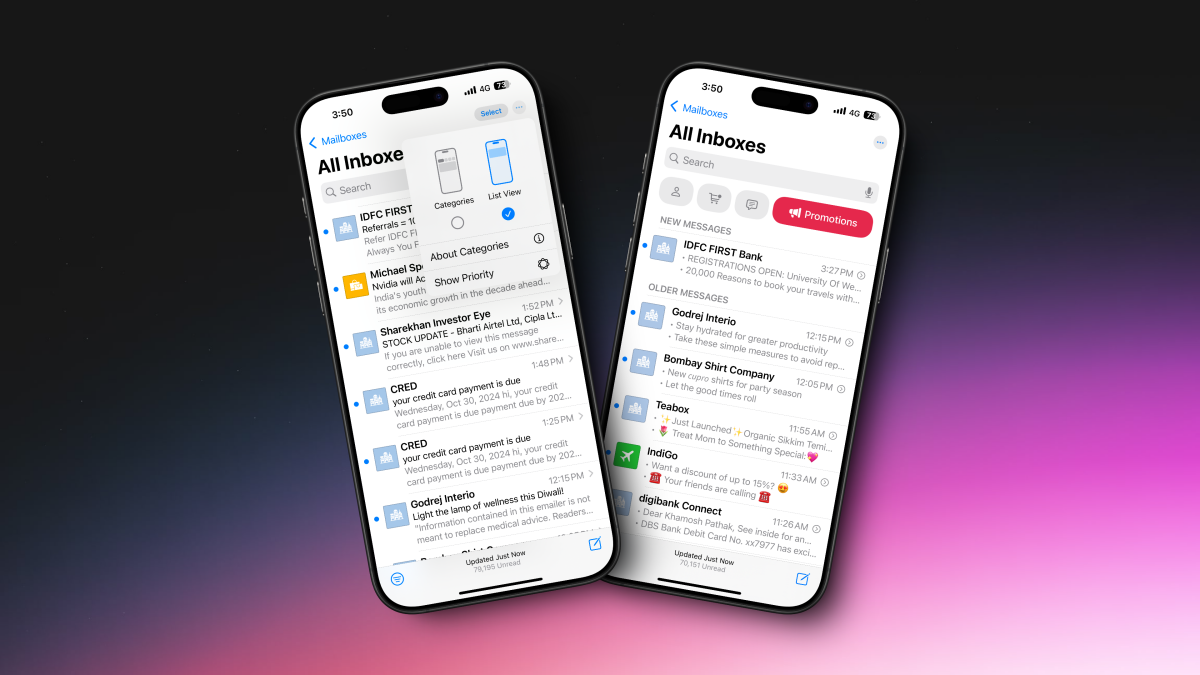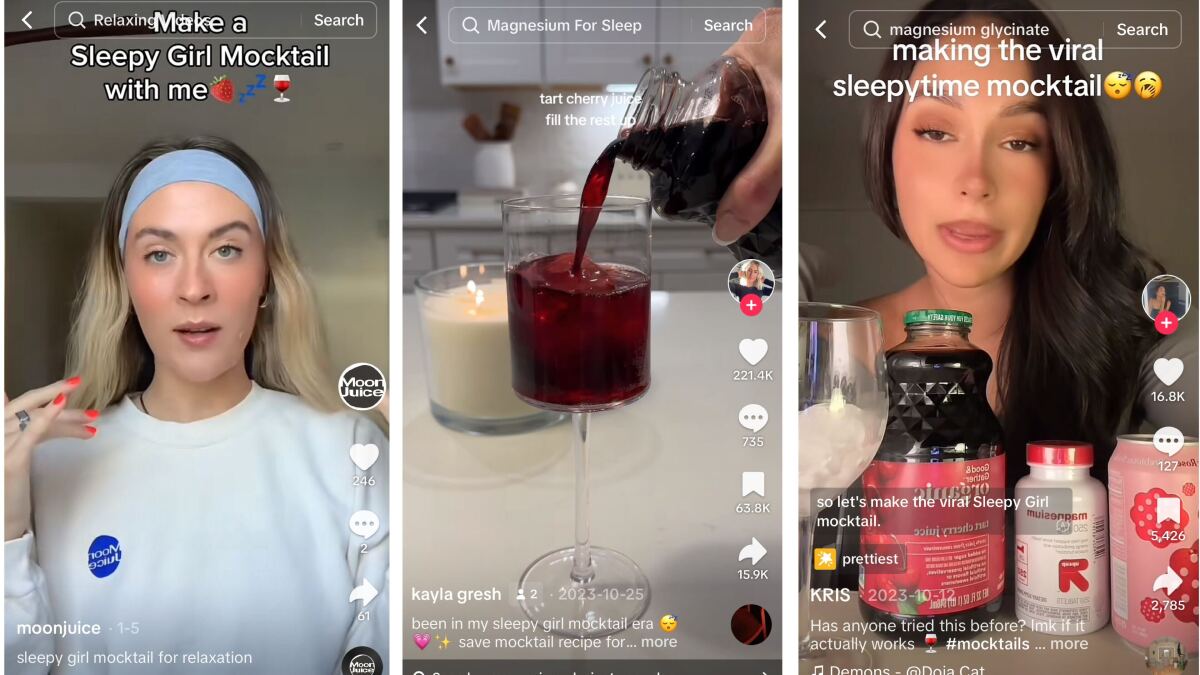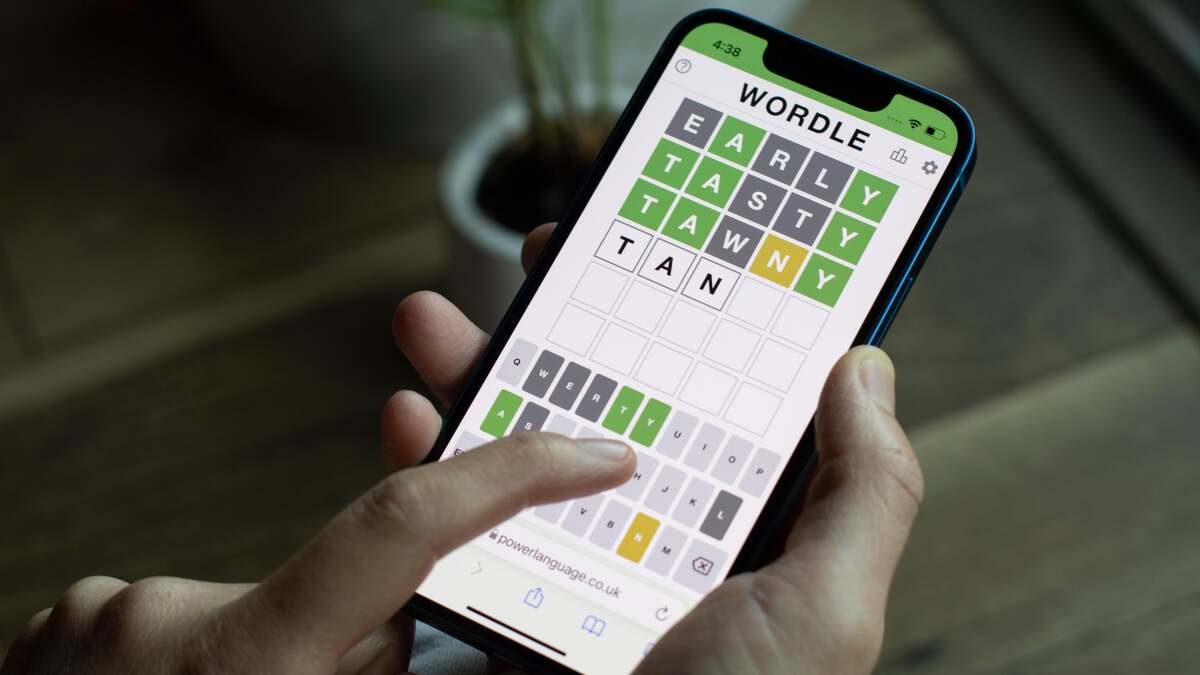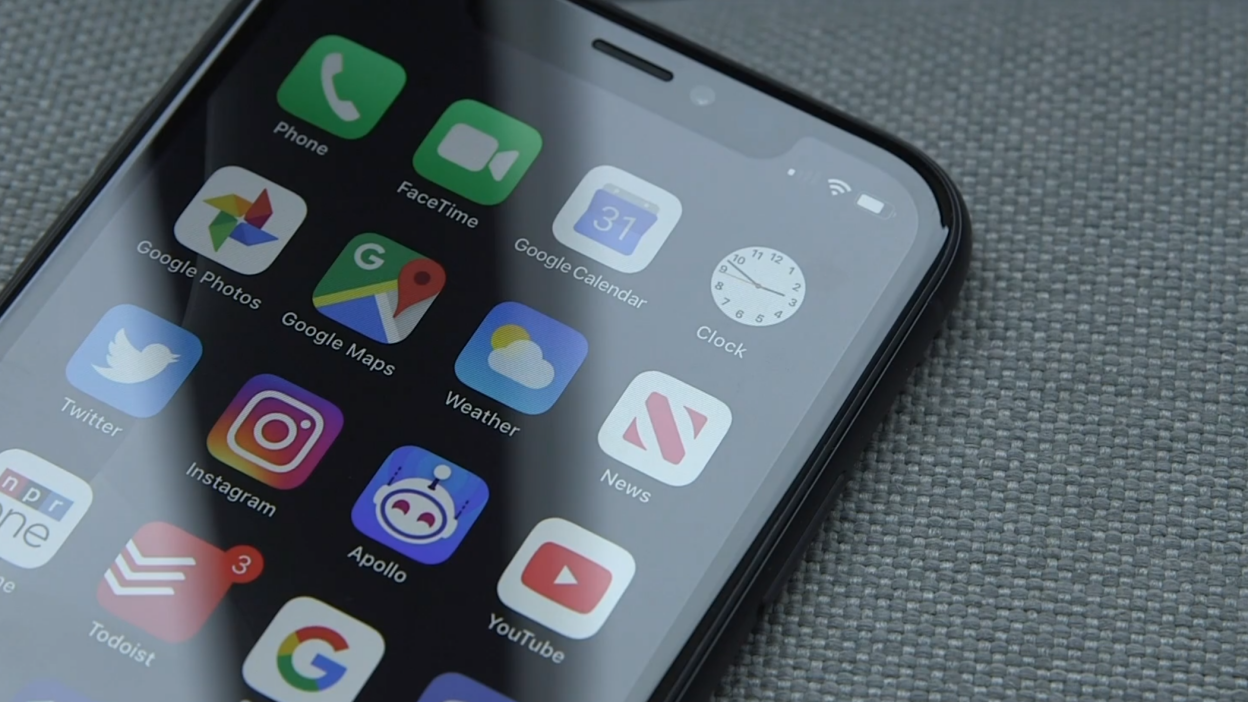
图片来源:David Murphy - 黑暗模式有什么大不了的?
我们在 Lifehacker 上谈论了很多关于黑暗模式的内容,并且根据每当新应用程序或服务推出一种以黑色背景查看它的新方式时我们得到的回应,很明显,许多 Lifehacker 读者更喜欢昏暗的设备而不是明亮的设备。
虽然我们已经讨论了如何启用深色模式, 乃至在您的计算机或智能手机上,我今天意识到我们还没有提供关于在 iOS 和 Android 上启用通用系统范围暗模式的基本操作的明确说明。
如何在 iOS / iPadOS 中开启深色模式
首先,您需要确保您的 iPhone 或 iPad 至少已更新至 iOS 或 iPadOS 13。 对于前者,这意味着您至少需要一台(旧的)iPhone SE 或 iPad Air 2。要将您的设备更新到您可以获得的最新版本的 iOS,请点击您的“设置”应用程序,点击“常规”,然后点击“关于软件更新。 其余的应该很容易。 (当你等待它嘎嘎作响时,.)
运行 iOS / iPadOS 13 后,启用设备的深色模式也同样简单。 点击“设置”>“显示和亮度”,然后选择“亮”或“暗”。
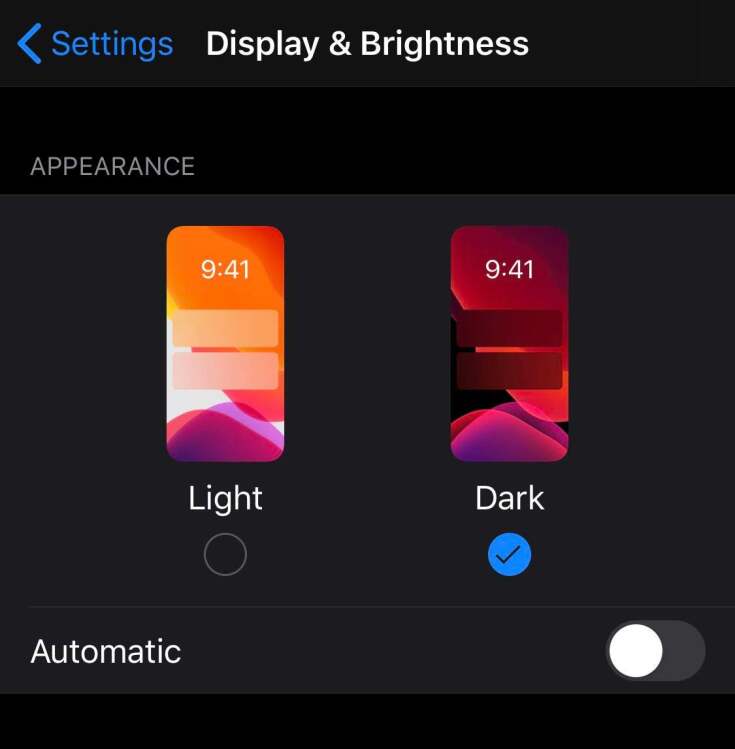
图片来源:大卫·墨菲
如果您想变得更奇特,您还可以使用“自动”设置在日出或日落时(或按照您喜欢的任何自定义时间表)将设备从浅色主题切换为深色主题。 如果您发现您最喜欢的一些应用程序没有可以使用的黑暗模式,, 也。
如何在 Android 9 或更高版本中开启深色模式
与使用 iPhone/iPad 的朋友一样,您首先需要确保使用的是最新、最好的 Android 版本,具体来说,至少是 Android 9。 在我的 Pixel 的 Android 原生版本上,检查和更新智能手机包括点击“设置”应用程序、点击“系统”、点击“高级”和点击“系统更新”。 (具体步骤/屏幕名称可能会有所不同,具体取决于您使用的 Android 系统;三星 Galaxy S9 用户,例如, 会去设置 > 系统更新 > 检查更新)
更新后,您将返回“设置”应用。 点击“显示”,您应该会看到“深色主题”、“夜间模式”或类似效果的选项。 如果没有,请点击“高级”部分,毫无疑问您会在那里找到它。
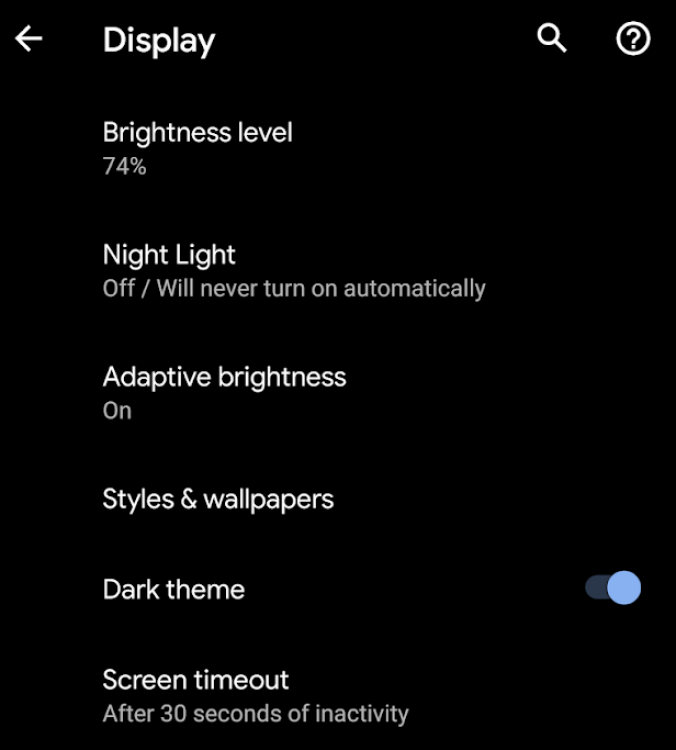
图片来源:大卫·墨菲
Android 上的深色模式没有“日程”功能; 它要么打开,要么关闭。 但是,如果您想对自己是盯着黑色还是白色背景进行一些额外的控制,请从设备顶部向下滑动,拉下快速设置栏将其展开,然后点击中的笔图标左下角。 从那里,您将能够添加暗模式快捷方式,这至少为您提供了一种切换模式的简单方法。
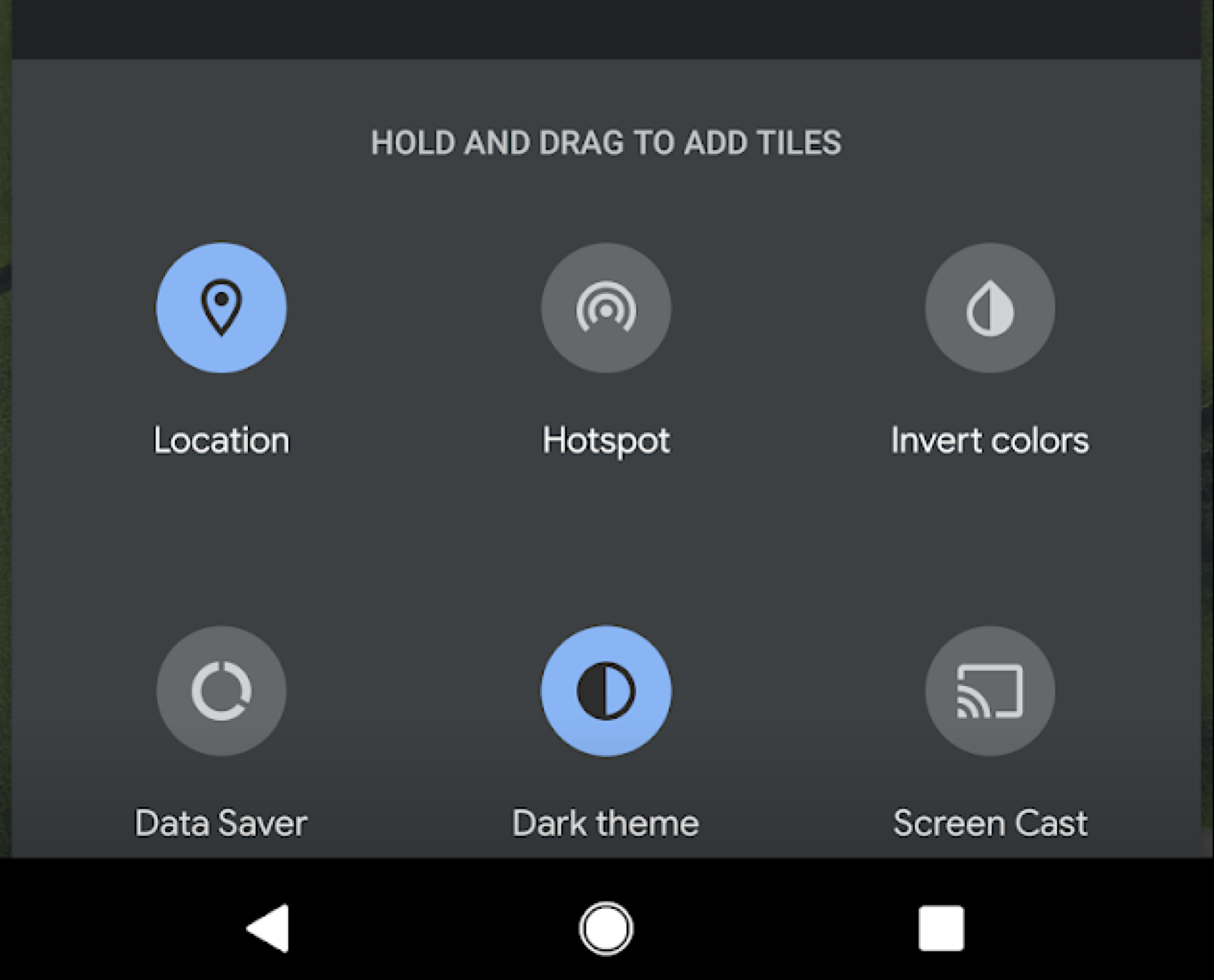
图片来源:大卫·墨菲